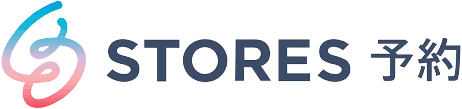各製品の資料を入手。
詳細はこちら →製品をチェック
IntelliJ からSTORES 予約 のデータに連携
IntelliJ のウィザードを使用してSTORES 予約 への接続を統合します。
加藤龍彦デジタルマーケティング
最終更新日:2022-04-25
この記事で実現できるSTORES 予約 連携のシナリオ
こんにちは!ウェブ担当の加藤です。マーケ関連のデータ分析や整備もやっています。
CData JDBC Driver for API を使用することで、JDBC データソースとしてSTORES 予約 にアクセスでき、IDE の迅速な開発ツールとの統合が可能になります。この記事では、データソース構成ウィザードを使用してIntelliJ のSTORES 予約 に接続する方法を示します。
JBDC Data Source for API の作成
以下のステップに従ってドライバーJAR を追加し、STORES 予約 への接続に必要な接続プロパティを定義します。
- [Data Sources]ウィンドウで右クリックし、[Add Data Source]->[DB Data Source]と進みます。
表示される[Data Source Properties]ダイアログでは、次のプロパティが必要です。
- JDBC Driver Files:このメニューの隣にあるボタンをクリックし、インストールディレクトリのJDBC ドライバーファイル(cdata.jdbc.api.jar)を追加します。
- JDBC Driver Class:このメニューで、リストからcdata.jdbc.api.API ドライバーを選択します。
Database URL:JDBC URL プロパティで接続URL を入力します。URL は、jdbc:api: で始まり、セミコロンで区切られた接続プロパティが含まれています。
STORES 予約に接続するには、STORES 予約 API トークンが必要です。API トークンを取得したら、ProfileSettings API Key 接続プロパティに設定してください。例:APIKey='12345abc-7777-1abc2-2bnm-abcdefg12345'
次に、プロファイルをダウンロードしてドライバーがアクセス可能な場所に配置します。こちらからプロファイルをダウンロードして、「C:/profiles/」 などに設置してください。
ビルトイン接続文字列デザイナ
JDBC URL の構成については、STORES 予約 JDBC Driver に組み込まれている接続文字列デザイナを使用してください。JAR ファイルのダブルクリック、またはコマンドラインからJAR ファイルを実行します。
java -jar cdata.jdbc.api.jar接続プロパティを入力し、接続文字列をクリップボードにコピーします。

以下は一般的なJDBC URL です。
jdbc:api:Profile=C:\profiles\STORESReserve.apip;ProfileSettings='APIKey=your_api_token;'InitiateOAuth=GETANDREFRESH

STORES 予約 のデータの編集・保存
スキーマ情報を見つけるには、作成したデータソースを右クリックし、[Refresh Tables]をクリックします。 テーブルを右クリックし、[Open Tables Editor]をクリックして、テーブルをクエリします。